Você pode realizar o diagnóstico sob demanda no Horizon Edges. O diagnóstico do Active Directory tem suporte. Se você detectar um problema no Active Directory vinculado ao Horizon Edges, poderá usar o Horizon Universal Console para diagnosticar o problema, especialmente na página . Em seguida, você pode acessar a configuração do Active Directory diretamente para determinar o que está impedindo uma conexão adequada e corrigi-la.
Você configura Active Directory para o Microsoft Azure no início da implantação. Consulte Requisitos de identidade de máquina e Configuração de seu domínio do Active Directory. Se existir um problema de configuração no Active Directory, você poderá executar um teste na página Diagnóstico do Horizon Universal Console que realiza os procedimentos a seguir.
- Testa a conectividade do Active Directory (que pode consistir em uma ou várias instâncias) a Horizon Edges.
- Verifica as credenciais do domínio (domínio primário, domínio auxiliar e SSO) do Active Directory.
Acessa a página Diagnóstico
Depois de detectar um problema no Active Directory, acesse a página Diagnóstico para realizar mais investigações.
Para acessar a página Diagnóstico, no Horizon Universal Console, selecione .
Exibir a página Diagnóstico
A página Diagnóstico lista todas as instâncias do Active Directory encontradas, se houver.
Quando os grupos de testes (instâncias de Active Directory) são listados, as informações a seguir são fornecidas.
- O nome de cada grupo de teste
- O status geral de diagnóstico de um grupo de testes.
O status geral de diagnóstico fornece uma visão geral da conectividade entre o Active Directory e todos os Microsoft Azure Edges. Se um ou mais Microsoft Azure Edges estiverem em estado de erro, o status será mostrado como Erro. Para examinar o status de cada Microsoft Azure Edge, você deve expandir o grupo de testes.
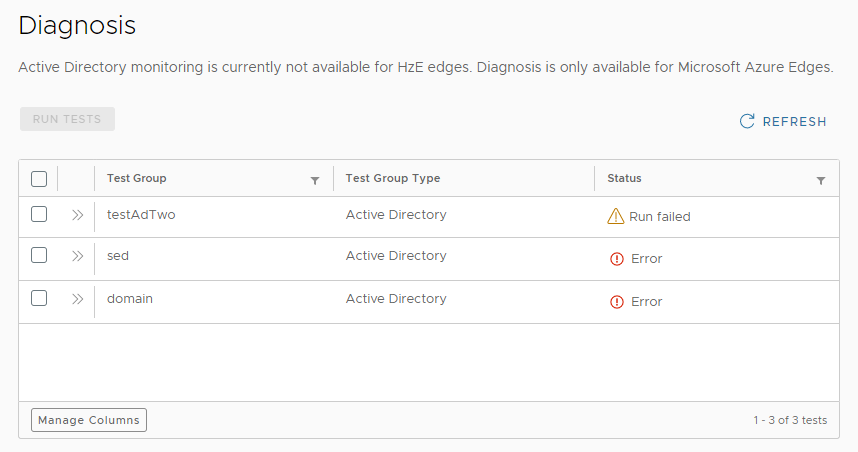
Executar Testes
Na página Diagnóstico, você pode executar testes de diagnóstico em qualquer um dos grupos de testes listados em todos os Microsoft Azure Edges.
- Marque a caixa de seleção ao lado do nome do grupo de testes que você deseja testar.
- Clique em Executar Testes.
Os testes são executados para cada grupo de testes selecionado.
Examinar os resultados de conectividade do Active Directory
Na página Diagnóstico, você pode examinar o status de cada grupo de testes, um de cada vez.
As descrições de status a seguir são úteis para distinguir os tipos de status.
- Sucesso
- Conectividade bem-sucedida (sem erros de conectividade).
- Erro
- Existem problemas de conectividade. A mensagem de erro explica a causa exata do erro. Use as informações na mensagem de erro para fazer as alterações necessárias na configuração do Active Directory.
- Falha na execução
- O teste não terminou. Execute o teste novamente.
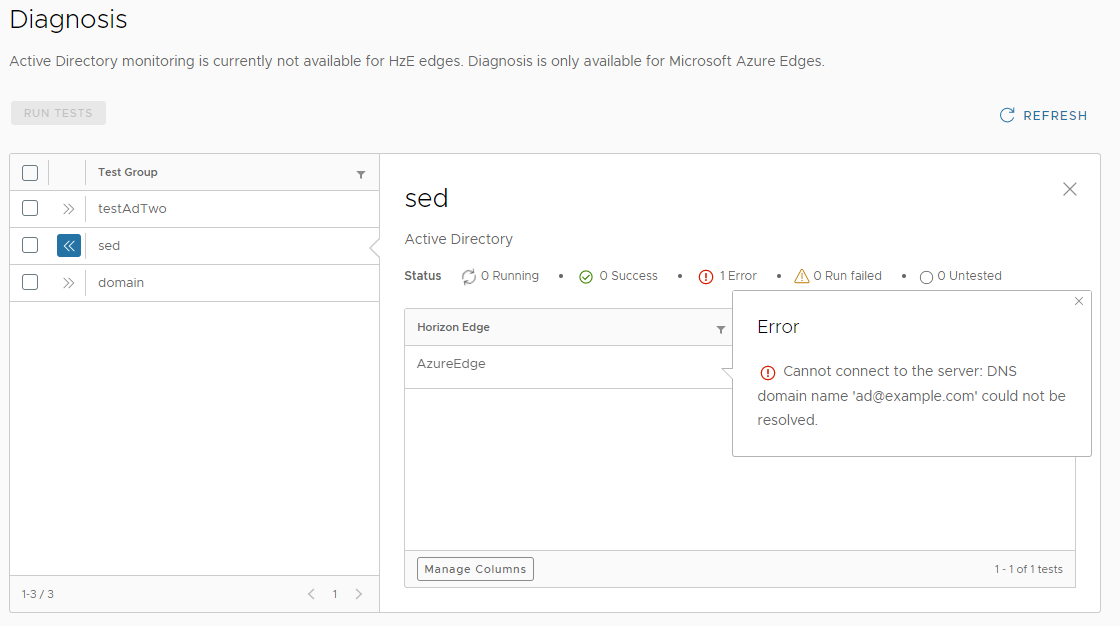
- Clique na seta dupla ao lado de um grupo de testes que você deseja examinar.
É aberto um painel que exibe o status de diagnóstico para cada Microsoft Azure Edge nesse grupo de testes.
- Para examinar um erro, clique em Erro na coluna Status do Horizon Edge para o qual você deseja revelar a mensagem de erro.
Existem vários tipos diferentes de mensagens de erro. Veja a seguir um exemplo de uma mensagem de erro sobre a conta de BIND primária, que é uma indicação para verificar as credenciais inseridas para a conta de BIND primária:
Error connecting to AD server using Primary Bind Account - Use as informações fornecidas na mensagem de erro para ajudá-lo a solucionar e corrigir o problema ao acessar posteriormente a configuração do Active Directory.